在编辑Word文档时,我们可能会遇到下面的问题:文档打开后,无法显示出输入法状态栏,按输入法切换快捷键也没有反应。这篇文章就跟大家分享一下解决办法。操作步骤:1.打开Word文档后......
2022-05-07 417 word无法显示输入法
制表位的作用主要是用来对齐文本、字母和数字,那怎样在word文档添加制表位呢?
一、左对齐制表符的添加
如图:这是页面左上角的左对齐制表符图标
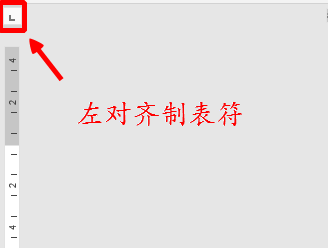
操作:在标尺上的任意位置单击即可,单击1次,添加1个;单击2次,添加2个……
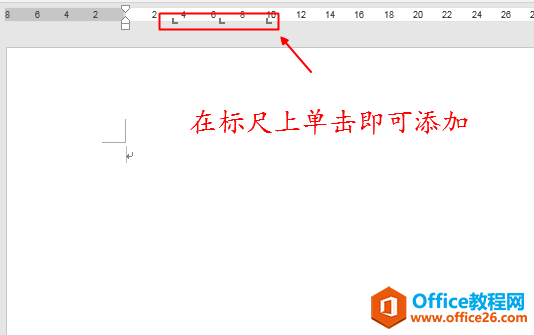
二、右对齐制表符的添加
如图:这是页面左上角的右对齐制表符图标
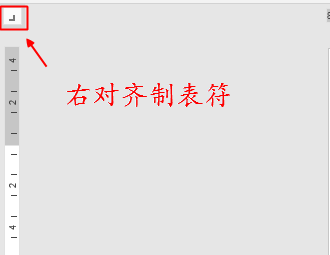
操作:在标尺上的任意位置单击即可,单击1次,添加1个;单击2次,添加2个……
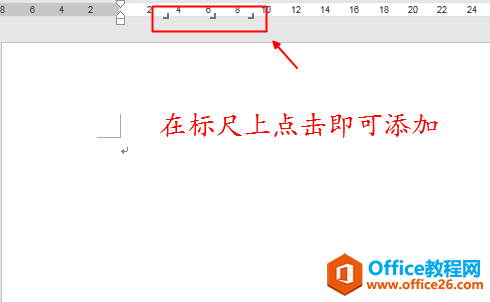
三、居中制表符的添加
如图:这是页面左上角的居中制表符图标
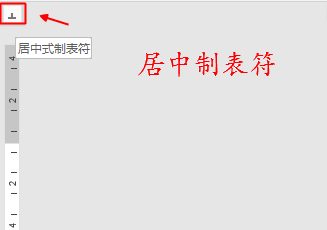
操作:在标尺上的任意位置单击即可,单击1次,添加1个:单击2次,添加2个……
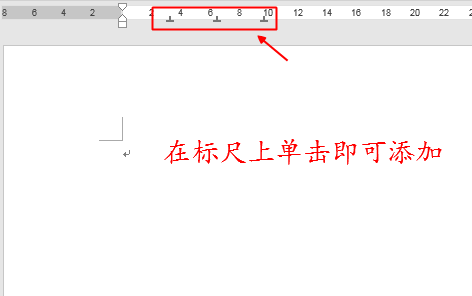
注:其它类型的制表符用同样的方法可以添加
标签: word添加制表位
相关文章

在编辑Word文档时,我们可能会遇到下面的问题:文档打开后,无法显示出输入法状态栏,按输入法切换快捷键也没有反应。这篇文章就跟大家分享一下解决办法。操作步骤:1.打开Word文档后......
2022-05-07 417 word无法显示输入法

人民币符号为,书写顺序为:先写大写字母Y,再在竖划上加上二横,即为,读音为:yun(音:元)。今天,小编给大家分享几个在word中打人民币符号的方法。搜狗输入法输打人民币符号第一......
2022-05-07 286 Word人民币符号

分两步来完成。①合并成一页第一种情况,如果两页的文档是在同一个文档中,那么,你可以通过设置纸张的大小来使得新的一页里能容下原来两页的内容。如果不必打印,那么可以自行设......
2022-05-07 156 word文档两页合并成一页